8.00 / 10
Lue arvosteluja
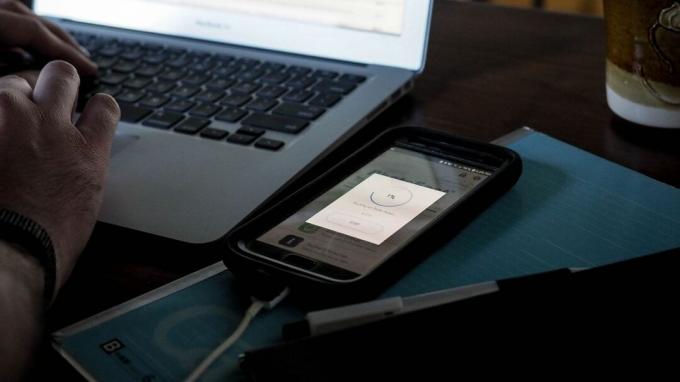

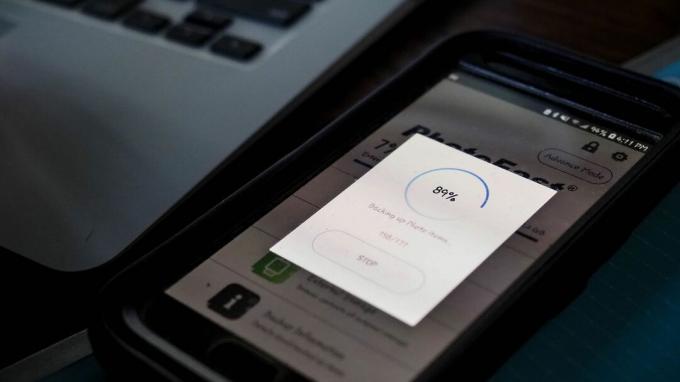
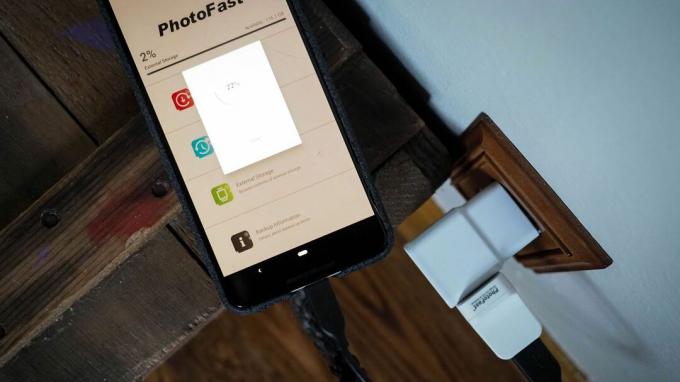





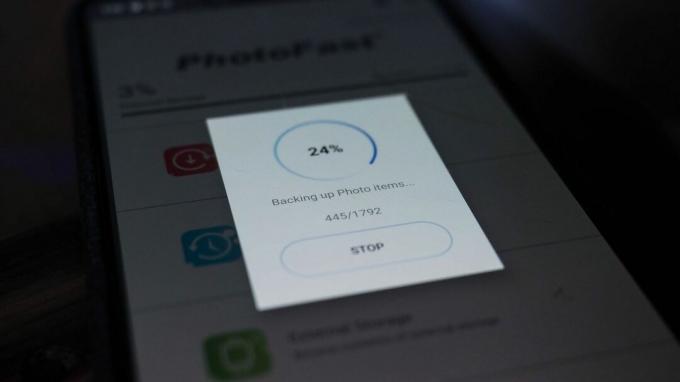
PhotoFast PhotoCube Pro tarjoaa käyttäjäystävällisen tavan varmuuskopioida puhelimesi tai iPadisi datatiedostot. Se on kannettava, edullinen ja vaatii vain laitteen lataamista.
Vaikka PhotoFast ONE ei toimi laitteellasi, se on hieno ajansäästäjä, joten odota paljon virheitä ja kaatuu yrittäessäsi varmuuskopioida.
- Automaattinen varmuuskopio latauksen aikana
- Varmuuskopioi yhteystiedot, kalenteri, valokuvat, videot ja paljon muuta
- USB-A 3.1
- Tukee iOS- ja Android-järjestelmiä
- Sopii useille varmuuskopioille yhdelle microSD-kortille (luo yksittäisiä kansioita laitetta kohti)
- Helppo käyttää asennuksen jälkeen
- Toimii kortinlukijana
- Siirrettävyys
- Differentiaalinen varmuuskopiointi estää päällekkäisiä tiedostoja
- Monet sovelluksen ominaisuudet ovat yksinomaan iOS: ää
- Suurimmat sovellusten yhteensopivuusongelmat joidenkin laitteiden kanssa
- Toiminnalliset turvaominaisuudet puuttuvat

Myymälä
Onko sinulla vaikeuksia pysyä vakaan varmuuskopioinnin aikataulussa? PhotoFast PhotoCube Pro kiertää rasituksen tarjoamalla automaattisen varmuuskopioinnin laitteen lataamisen aikana. Jos sinulla on älypuhelin tai iPad, voit varmuuskopioida yhteystiedot, kalenterin, valokuvat ja videot automaattisesti.
Noin 50 dollaria keskustelemme siitä, kannattaako sijoittaa omaan PhotoCube Pro -ohjelmaan vai jatkaa vaihtoehtoisilla varmuuskopiointivaihtoehdoilla.
Kuponkikoodi: Käytä koodia MAKEUSEOF10 saadaksesi 10% alennuksen.
PhotoCube Pron asentaminen
Suurimmaksi osaksi itsenäiseksi laitteeksi PhotoCubessa ei ole paljon purkamisen prosessia.
Kun ostat PhotoFast PhotoCube Pro, voit joko ostaa laitteen yksin tai 64 Gt, 128 Gt tai 256 Gt microSD-muistilla. Tarvitset vain puhelimen tai iPadin, USB-laturin ja oman tavallisen latauskaapelin käsillä. Sinun on myös ladattava PhotoFast ONE -sovellus automaattisen varmuuskopioinnin helpottamiseksi.
Katsauksemme vuoksi PhotoFast toimitti 64 Gt: n pakettinsa. Tämä tuli 64 Gt: n microSD-kortin kanssa, joka oli jo asetettu PhotoCube-ohjelmistoon, mutta lähdin ensisijaisesti nopeaan SanDisk-microSD-korttiin testausta varten.
Molemmissa tapauksissa kukin kortti oli exFAT-muodossa. Jotkin Android-laitteet toimivat vain FAT32: n kanssa, joten sinun on ehkä alustettava muistikortti. Koska aion testata ensin Samsung Galaxy S7: tä ja Google Pixel 3 XL: tä, pyyhkin muistikortin ja vaihdoin FAT32: ksi.
Jos työskentelet iOS-laitteen kanssa, voit käyttää exFATia. Kun microSD-kortti on valmis, voit liittää PhotoCube Pro -laitteen USB-laturiin ja liittää sopivan kaapelin laitteeseesi.
Kuinka automaattinen varmuuskopiointi etenee?
Kun PhotoFast ONE -sovellus käynnistyy, sinun on otettava käyttöön kaikki pyydetyt oikeudet, jotta PhotoCube Pro voi aloittaa kalenterin, yhteystietojen, valokuvien ja videoiden varmuuskopioinnin. Jälkeenpäin se on yhtä helppoa kuin antaa ohjelmiston tehdä varmuuskopio puolestasi ja tarkastella tuloksia.
USB 3.1: n ansiosta siirrot eivät vie lainkaan kauan. Muista vain, että varmuuskopiointiaika riippuu kopioitavien kohteiden määrästä, mobiililaitteen nopeudesta ja muistikortin nopeudesta.
Jos varmuuskopioin noin 1800 valokuvaa / videota ja videota Pixel 3 XL: stä, varmuuskopiointi SanDisk Extreme microSDXC -kortille kesti minulla kolmekymmentäkolme minuuttia. Vertailun vuoksi 200 valokuvaa (ei videota) Samsung Galaxy S7: stä kesti alle kaksi minuuttia. Yhteystiedot ja kalenterit kopioitiin muutamassa sekunnissa, joten ne eivät olleet paljolti tekijöitä kopiointiajassa.
Ensimmäisen varmuuskopion aikana on suositeltavaa pysyä sovelluksessa koko sen ajan. Seuraaville (laitteen ominaisuuksista riippuen) voit kuitenkin käyttää toista sovellusta varmuuskopioimalla taustalla.
Kun ensimmäinen automaattinen varmuuskopiointi on valmis, luodaan kansio laitteesi nimellä. Sisältä löydät yksittäiset kansiot kullekin varmuuskopioluokalle. Lisäksi valokuvasi ja videosi lajitellaan automaattisesti sekä vuoden että kuukauden mukaan.
Tästä lähtien voit vapaasti pitää vaniljan varmuuskopiointikokemuksen, mutta PhotoCube Pron PhotoFast ONE -sovellus tarjoaa lisävaihtoehtoja käynnissä olevan mukaan.
PhotoFast ONE -kokemus Androidille
Kuva 1/2
Kuva 2/2
Sekä Samsung Galaxy S7- että Pixel 3 XL -laitteillani vain Photofast ONE -versio 1.3.52 oli saatavilla. Siellä on keskeiset varmuuskopiotyypit: Yhteystiedot, kalenteri ja valokuvien varmuuskopiointi. Siitä ei kuitenkaan ole paljon muuta.
Voit ottaa käyttöön myös erikoistuneen musiikin, asiakirjojen ja muistikortin varmuuskopion. Android-versio tarjoaa myös Dropbox-integraation. Kun olet kirjautunut Dropboxiin, voit selata vapaasti ja varmuuskopioida tiedostot manuaalisesti valitsemalla ne.
Siellä on myös suojausvaihtoehto, mutta sitä ei tuettu tällä hetkellä.
PhotoFast ONE Experience iOS: lle
Kuva 1/2
Kuva 2/2
Vaikka minulla ei ollut iPhonea testattavaksi PhotoCube Prolla, minulla oli iPad Pro 11 työskennellä.
Kun kyseessä on sovelluskokemusten ero, iOS-versio on ehdottomasti saanut enemmän huomiota. IOS-versiossa on uudempi versio 2.0.11, ja kaiken kaikkiaan siinä on paljon muita sisäänrakennettuja vaihtoehtoja.
Esimerkiksi yhteystietojen, kalentereiden, valokuvien ja videoiden automaattiseen varmuuskopiointiprosessiin sisältyy muita elämänlaatuominaisuuksia. Voit nyt säätää näytön kirkkautta sekä tarkastella varmuuskopiosta jäljellä olevaa arvioitua aikaa. Sovelluksen iOS-versio tarjoaa myös vankan määrän sosiaalisen median tai pilvitilin integrointia, joten voit varmuuskopioida joko linkittämällä PhotoFast ONE -sovelluksen tilejä.
Kuva 1/2
Kuva 2/2
Tässä ylimääräinen varmuuskopiointiprosessi ei kuitenkaan tunnu yhtä kiillotetulta kuin ydintoiminnot. Kun varmuuskopioit sisältöä Instagram-tililtä, se toimii samalla tavalla kuin muut tämäntyyppiset erikoistuneet sovellukset (mukaan lukien niiden haittapuolet). Et voi esimerkiksi kopioida kaikkia kuvia usean kuvan viesteissä.
Turvallisuuden osalta vain sovelluksen lukitustoiminto oli toimiva. Tämän avulla voit rajoittaa sovelluksen käyttöä nelinumeroisella salasanalla, mutta sinun on poistettava taustavarmuuskopio käytöstä, jotta tämä toimii.
Sovelluksen edistynyt tila keskittyy myös enemmän mediatoistoon. Joten voit tehdä esimerkiksi videoita, kuunnella musiikkia, ottaa valokuvia tai äänittää ääntä. Suurimmaksi osaksi nämä joko käynnistävät sovelluksia laitteellasi tai jäljittelevät niitä muuten.
On selvää, että tässä on tarkoitus keskittää monet perustarpeet ja työskennellä samalla yhden luukun tiedostojen hallitsijana. Vaikka en halunnut henkilökohtaisesti integroida PhotoFast ONE: ta kaikkeen omistamaani, näen, mistä tämä saattaa houkutella muita.
Yhteensopivuusongelmat
Kuva 1/2
Kuva 2/2
Vaikka PhotoCube Pro toimii sujuvasti useimmissa uudemmissa laitteissa, sovellus ei aina toimi kaikkien väitetysti yhteensopivien laitteiden kanssa. Kun käytän Samsung Galaxy S7 -laitetta, se ei varmuuskopioitu jatkuvasti.
Sen sijaan sovellus ei tunnistanut PhotoCube Prota kytkettynä tai se kaatuisi jatkuvasti. Jos se kaatuu ja käynnistyy automaattisesti uudelleen, törmään myös tapauksiin, joissa tiedostot kopioituvat.
Yritin tyhjentää sovelluksen välimuistin, asentaa sovelluksen uudelleen, käynnistää puhelimen uudelleen ja pakottaa sovelluksen pysäyttämään. Tulokset kuitenkin toistuvat suurelta osin.
Loppujen lopuksi helpoin tapa välttää nämä ongelmat oli alustaa microSD uudelleen ja tehdä alkuperäinen tiedostojen varmuuskopiointi kerran. Jälkeenpäin ongelma nousee uudestaan.
Nyt huomaan tämän lähinnä siksi, että tämän tyyppisillä laitteilla voi olla joitain yhteensopimattomia laitteita tai vikoja. Valitettavasti yhteensopivuusluettelo ei ole kovin yksityiskohtainen Android-puolella. Joten pidä mielessä, että uudemmat laitteet ovat todennäköisesti kunnossa, mutta sinulla saattaa olla ongelmia vanhempien laitteiden kanssa.
Voitko siirtää tiedostosi helposti?
Yksi PhotoCube Pron hienoista ominaisuuksista on, että se toimii tiedostojen lukijana. Koska se tukee sekä macOS: ää että Windowsia, voit siirtää sen puhelimesta tai iPadista huolimatta yhteensopivuusongelmista.
Kaiken kaikkiaan PhotoCube Pro toimii parhaiten yksinkertaisiin tarpeisiin vastaamisessa. Niin kauan kuin sinulla on sopivan kokoinen microSD-kortti, voit säästää rahaa säilyttäen samalla automaattisen varmuuskopioinnin ja helppokäyttöisyyden.
PhotoCube Pron käyttäminen tiedostojen palauttamiseen
Toinen PhotoCube Pron vakaa myyntiominaisuus on kyky katsella valokuvia ja palauttaa ne.
Jos poistat valokuvan vahingossa ja varmuuskopioit sen, on helppo etsiä varmuuskopiosta, valita ja palauttaa valokuva.
Pitäisikö sinun ostaa PhotoFast PhotoCube Pro?
Sen ytimessä PhotoFast PhotoCube Pro tekee hyvää työtä laitteiden kalenterin, yhteystietojen, valokuvien ja videoiden varmuuskopioinnissa. Toisin kuin sen ydinrakenne, monet valitukset sitä vastaan riippuvat lisäominaisuuksista, jotka voitaisiin täyttää paremmin.
Jos kuitenkin haluat vain vakaan automaattisen varmuuskopion päivittäisistä tiedostoistasi, se tekee siellä hyvää työtä. Se on nopea ja vaivaton toimenpide, joka vaatii vain laitteen lataamista.
Lisäksi, jos haluat siirtyä pois maksamasta enemmän tilaa iCloudin kaltaisissa palveluissa, PhotoCube Pro on loistava vaihtoehto. 50 dollarin hintalappu on kohtuullinen, ja voit hallita kaikkia säädettäviä tallennustarpeita päivittämällä microSD-korttia tarvittaessa.
Toivomme, että pidät suosittelemistamme ja keskusteltavista tuotteista! MakeUseOfilla on tytäryhtiöitä ja sponsoroituja kumppanuuksia, joten saamme osan tuloistasi joistakin ostoksistasi. Tämä ei vaikuta maksamaasi hintaan ja auttaa meitä tarjoamaan parhaat tuotesuositukset.
- Tuotearvostelut
- Datan varmuuskopio
- Älypuhelimen valokuvaus
- Valokuvien hallinta
- Älypuhelimen vinkkejä

James on MakeUseOfin henkilöstön kirjoittaja ja sanojen rakastaja. Valmistuttuaan B.A. englanniksi hän on päättänyt harjoittaa intohimojaan kaikissa tekniikan, viihteen ja pelaamisen kysymyksissä. Hän toivoo tavoittavansa, kouluttavansa ja keskustellakseen muiden kanssa kirjoitetun sanan kautta.
Tilaa uutiskirjeemme
Liity uutiskirjeeseemme, jossa on teknisiä vinkkejä, arvosteluja, ilmaisia e-kirjoja ja erikoistarjouksia!
Vielä yksi askel !!!
Vahvista sähköpostiosoitteesi juuri lähettämässäsi sähköpostiviestissä.


